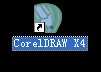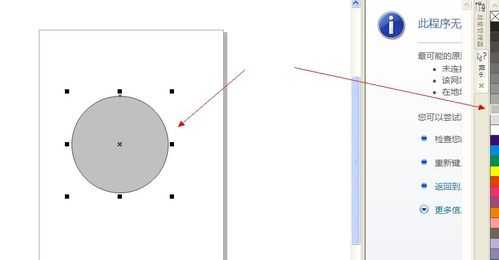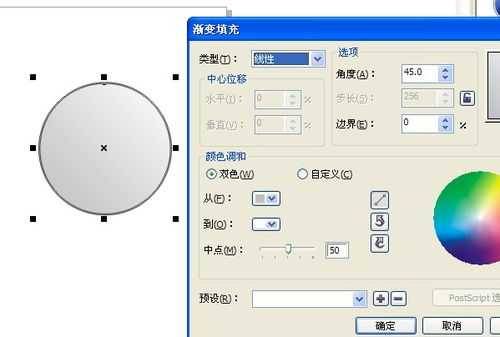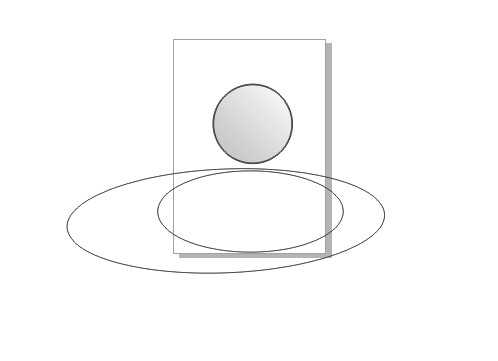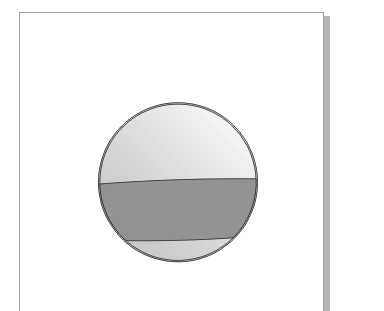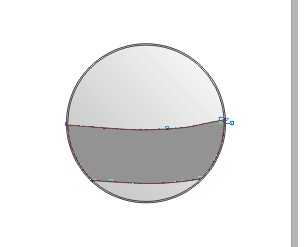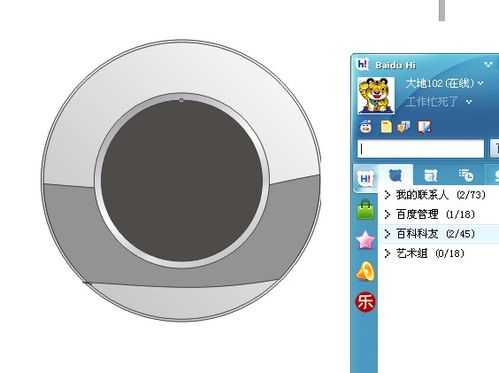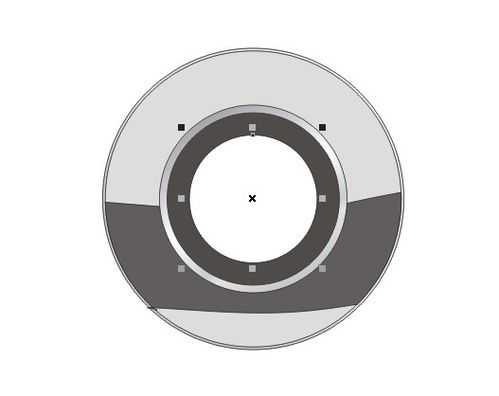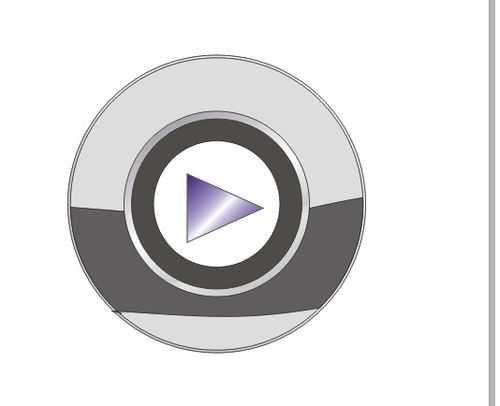CorelDraw在广告界用途很大,现在学习做按钮,也不错。学会了可以效仿。可以修改成其他颜色,镀金的按钮。下面小编就为大家介绍CorelDraw制作质感很强的镀金属不锈钢按扭方法,希望大家喜欢!
步骤/方法
1、打开CorelDraw X4 软件,CDR 8或者9都是可以制作的,看你的电脑下载了什么版本就用什么版本,操作上没有什么大碍。
2、首先,点击左边的圆形工具按钮,在空白的地方做出1个圆形,可以用渐变色填充灰色,颜色可以在右边的调色板充进行选择,如果你不喜欢灰色,可以选择咖啡色,粉绿色,都是可以的。
3、然后我们对这个圆形进行一个复制的工作,当然如果懂得快捷键,可以直接用快捷键CTRL+C,在黏贴CTRL+V 用渐变色填充灰色要比刚才的白点, 角度为-45度,别错了。
4、看着画2个圆形相交,待会于刚才那个外围的圆形进行集合填充。修改下形状带点弧度。
5、在那个工作区域再次点击颜色板块,对画1个小圆在中间填充渐变色。
6、继续点击圆形按钮做画小圆,在那个工作区域填充深灰色。
7、继续复制,然后做出一个小圆,进行上面的步骤填充,做白色。
8、最后一步了,依然是做画1个矩形,然后反键转成曲线,然后变成三角形,填充深蓝色的质感,当然颜色必须你喜欢的。
以上就是CorelDraw制作质感很强的镀金属不锈钢按扭方法介绍,希望大家喜欢!
免责声明:本站文章均来自网站采集或用户投稿,网站不提供任何软件下载或自行开发的软件! 如有用户或公司发现本站内容信息存在侵权行为,请邮件告知! 858582#qq.com
RTX 5090要首发 性能要翻倍!三星展示GDDR7显存
三星在GTC上展示了专为下一代游戏GPU设计的GDDR7内存。
首次推出的GDDR7内存模块密度为16GB,每个模块容量为2GB。其速度预设为32 Gbps(PAM3),但也可以降至28 Gbps,以提高产量和初始阶段的整体性能和成本效益。
据三星表示,GDDR7内存的能效将提高20%,同时工作电压仅为1.1V,低于标准的1.2V。通过采用更新的封装材料和优化的电路设计,使得在高速运行时的发热量降低,GDDR7的热阻比GDDR6降低了70%。
更新日志
- 群星2013-青春缤纷辑压箱宝大公开3CD2[新加坡限量版][WAV整轨]
- 林育群.2013-BalladShow(日本版)【环球】【WAV+CUE】
- 陈加洛.1992-痛到感觉不到【宝丽金】【WAV+CUE】
- 群星.2023-宿命之敌电视剧原声带【韶愔音乐】【FLAC分轨】
- 東京事変-大発見[FLAC+CUE]
- 椎名林檎-三文ゴシップ[FLAC+CUE]
- 2024年08月04日
- 裘德《裘德「最后的水族馆」演唱会LIVE》[320K/MP3][228.89MB]
- 裘德《裘德「最后的水族馆」演唱会LIVE》[24bit 48kHz][FLAC/分轨][2.08G]
- 基因三重奏《如果你什么都不说 音乐会现场录音》[320K/MP3][145.37MB]
- 孟庭苇.1996-月亮说话(2020环球24KGOLD限量版)【上华】【WAV+CUE】
- 群星.1997-新艺宝优质音响系列·国语精选监听版【新艺宝】【WAV+CUE】
- 阿桑.2005-寂寞在唱歌(星外星引进版)【华研国际】【WAV+CUE】
- 基因三重奏《如果你什么都不说 音乐会现场录音》[FLAC/分轨][287.43MB]
- 蔡题谦《我爱你,却依然要看你走》[320K/MP3][88.65MB]